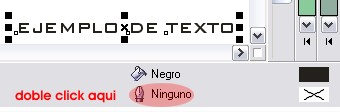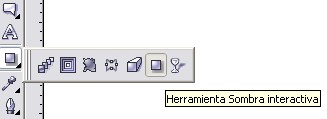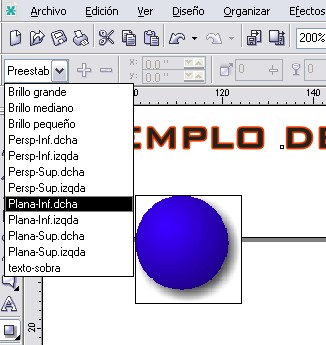Hola HUESBAR, bienvenido !!! la verdad que pasa ser la primera caratula que haces, esta perfecta (yo siempre hablo del montaje, el diseño ya es cuestion de gustos, que por cierto tb esta ok).. Veo que has visto el tuto y los aplicado al pelo, porque todo esta en su sitio !!
PAUTAS ... bueno, viendo la caratula en cuanto al montaje, como dije antes esta perfecta ... yo le cambiaria el grosor de las letras de la parte frontal, mas bien, pondria el contorno por detras del relleno ...
Ejemplo practico:
Escribes un texto, lo selecionas, le haces doble click en la pluma (donde se define las propiedades del contorno:
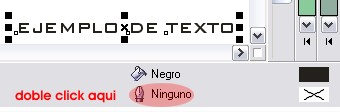
y en la siguiente pantalla lo pones asi:

Aceptamos y obtendremos esto:

Ya que estamos vamos a ponerle una sombrilla, asi una cosa mas que sabeis por sino lo sabiais, teniendo el texto seleccionado, elegimos la herramienta sombra interactiva:
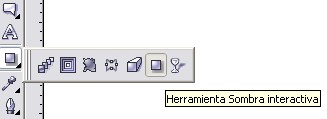
Arriba nos aparecera una nueva barra, la barra de las propiedades de la herramienta seleccionada, elegimo una sombra:
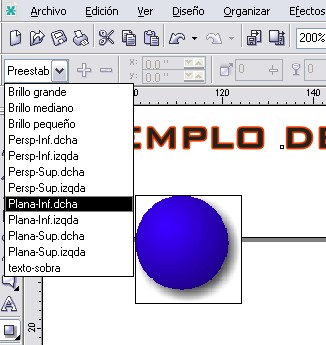
obtendremos esto:

Ahora movemos la sombra donde queramos, hacemos click donde se indica y sin soltar movemos la sombra y el resultado seria este:

Asi sobre el fondo blanco, pues queda como la tipica sombra, pero cuando lo useis sobre fondos de colores o sobre imagenes, conseguireis que se resalte el texto y se lea sin problemas ... !!
Eso es lo que yo haria ... pero cada uno puede hacerlas como quiera, por eso son Custom ... !! Simplemente decirte que gracias por animarte a colaborar con la web y como dijo tiroloco esperamos verte pronto por el foro de petis ayudando a los usuarios que no dan con la caratula que necesitan !!!
Saludos
El VerderoL

 , tú no te preocupes, que las caratulas poco a poco van saliendo mejor, nostros todavia, por lo menos yo, estoy aprendiendo
, tú no te preocupes, que las caratulas poco a poco van saliendo mejor, nostros todavia, por lo menos yo, estoy aprendiendo